windows xp系统电脑桌面右下角提示windows延缓写入失败怎么办
windows xp系统用户在使用电脑进行各项工作时,不可避免的会遇到一些系统故障问题。通常情况下大部分的故障问题用户可以自行解决。可还是有少部分的故障问题用户比较少见。解决起来比较棘手。比如电脑桌面右下角出现的“windows延缓写入失败”提示,出现这样情况主要是非正常关电脑、系统出错和硬盘出现坏道所引起的,那么遇到这种情况该怎么办呢?小编整理了三个解决的方法跟大家分享下,感兴趣的用户可以学习下!

方法一:
1、如果是非正常关电脑引起的写入缓存失败,鼠标点击“开始”菜单;
2、选择“运行”选项,在打开的“运行”对话框中输入“CHKDSK 盘符”即可!
方法二:
1、如果是系统出错的问题,打开我的电脑,鼠标右键点击本地磁盘属性;
2、在弹出的对话框中依次选择“工具”、“开始检查”选项;
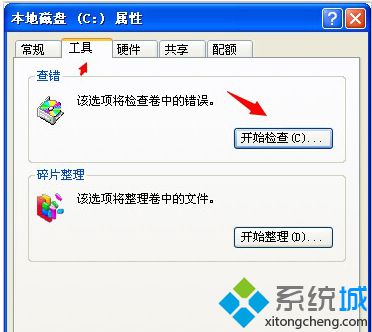
3、在检查磁盘对话框中,勾选下面的两项,检查一下即可;
4、打开“本地磁盘”属性对话框,找到“硬件”选项;
5、打开“策略”对话框,取消勾选“启用磁盘上的写入缓存”即可!
方法三:
1、硬盘出现坏道引起的问题,直接换硬盘;
2、如果坏道不是很多,电脑上也没有什么重要数据,可以先用工具处理一下接着用;
3、进入MHDD测试一下硬盘情况,测试出硬盘出现问题的地方,然后进入PE启用“分区工具DISKGENIUS”;
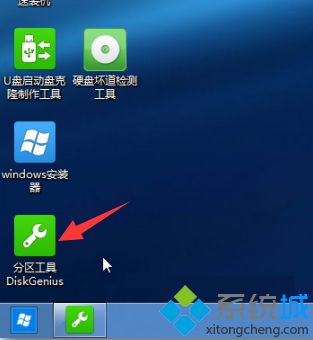
4、通过刚才测试出来的结果,算出坏道出现的容量;
5、用分区工具把有坏道的部分,单独分出来不用。把好的分出来接着用!
windows xp系统电脑桌面右下角提示windows延缓写入失败的解决方法就介绍到这边。如果用户遇到上面的问题,不妨按照上面的三个方法依次检查设置下,相信能够帮助到大家!
相关教程:access延缓写入失败延缓写入失败怎么处理xp延缓写入失败我告诉你msdn版权声明:以上内容作者已申请原创保护,未经允许不得转载,侵权必究!授权事宜、对本内容有异议或投诉,敬请联系网站管理员,我们将尽快回复您,谢谢合作!










